Iklan
Percaya atau tidak, beberapa orang masih mencetak dokumen pada selembar kertas fisik. Pengenalan Karakter Optik (OCR) perangkat lunak mengambil dokumen cetak tersebut dan mengubahnya kembali menjadi teks yang dapat dibaca mesin. Kami telah menemukan beberapa alat OCR gratis terbaik Gratis vs Perangkat Lunak OCR Berbayar: Microsoft OneNote dan Nuance OmniPage DibandingkanPerangkat lunak pemindai OCR memungkinkan Anda mengubah teks dalam gambar atau PDF menjadi dokumen teks yang dapat diedit. Apakah alat OCR gratis seperti OneNote cukup baik? Ayo cari tahu! Baca lebih banyak dan membandingkannya untuk Anda di sini.
Tidak ada program OCR yang sempurna, jadi Anda harus memeriksa hasilnya dan memperbaiki beberapa masalah. Namun, ini jauh lebih cepat daripada mengetik seluruh dokumen kembali ke komputer. Masing-masing alat perangkat lunak OCR gratis ini memiliki kekuatan sendiri. Semuanya akan menyelesaikan pekerjaan.
Metodologinya
Untuk membandingkan alat-alat ini, saya mengambil screenshot halaman Privasi MakeUseOf dan menyimpannya sebagai file JPG.
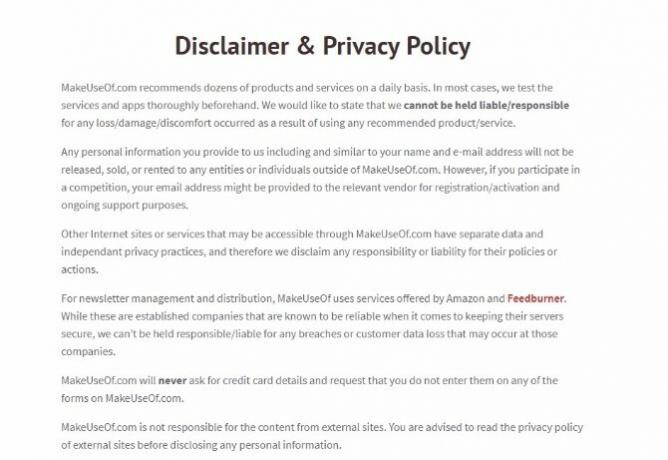
Kemudian, saya menggunakan JPG itu untuk menguji layanan OCR berikut.
Namun, Anda juga dapat memindai dokumen cetak jika itu yang ingin Anda edit.
Jika Anda memilih rute itu, akan lebih baik jika halaman menampilkan font umum, seperti Times New Roman atau Arial. Pastikan juga gambar menghadap ke kanan sebelum memindai. Bertujuan untuk memindai materi dengan ukuran file kurang dari 2 MB juga.
Sekarang, mari kita gali!
Google Drive & Google Documents
Google Drive memiliki dukungan OCR terintegrasi. Itu tergantung pada mesin OCR yang sama dengan yang digunakan Google memindai buku dan memahami teks dalam file PDF.
Untuk memulai, simpan gambar yang ingin Anda kirim melalui OCR ke komputer Anda.
Lanjut, buka situs web Google Drive dan unggah file Anda ke dalam aplikasi.
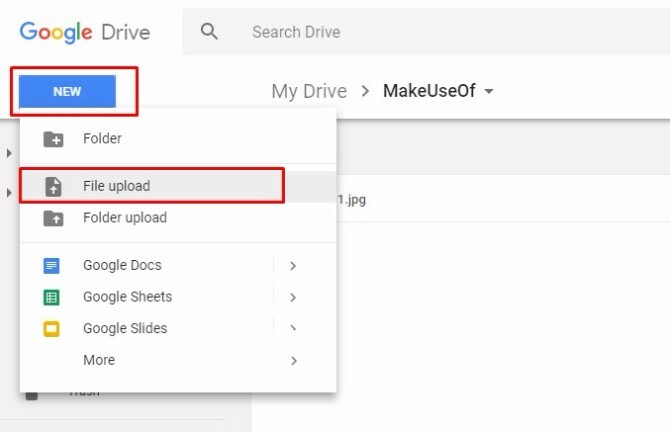
Kiat pro: Jika Anda pengguna Gmail, Anda juga dapat melampirkan dokumen yang dipindai ke email. Lampiran ini memiliki tombol yang memungkinkan Anda mentransfer file ke Google Drive tanpa meninggalkan kotak masuk Anda.
Setelah meletakkan file di Google Drive, cari dan klik kanan. Kemudian pilih Buka dengan dan pilih Google Documents.
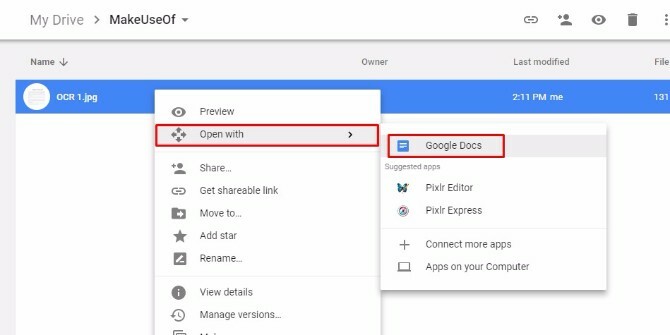
Gambar yang dipindai Anda kemudian muncul sebagai dokumen teks baru yang dapat diedit di Google Documents! Google akan menyimpan gambar asli Anda di bagian atas dokumen, dan secara otomatis membuat teks yang dapat diedit menggunakan OCR di bawahnya.
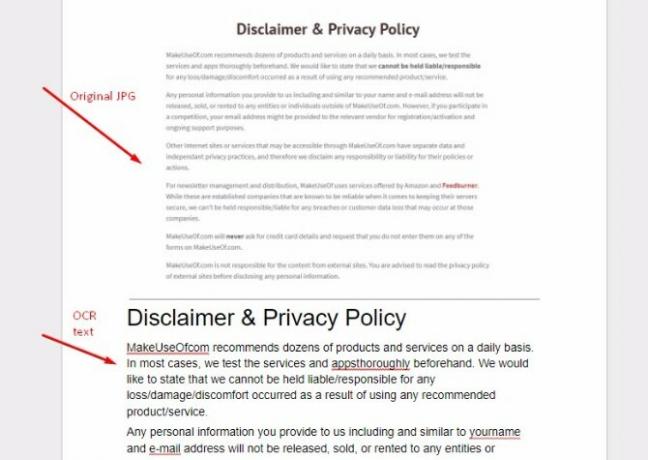
Kombinasi Google Drive dan Google Documents melakukan pekerjaan yang cukup baik di sini. Itu berjuang untuk memahami alamat web, tetapi itu adalah kasus dengan semua alat yang diuji.
Banyak alat OCR online gratis 4 Alat OCR Online Gratis. Lakukan Tes UltimateDengan kemajuan dalam teknologi OCR, mengonversi teks dan Gambar dari dokumen PDF yang dipindai ke dalam format teks yang dapat diedit menjadi lebih mudah. Kami telah menguji beberapa alat OCR online gratis sehingga Anda tidak perlu melakukannya. Baca lebih banyak , seperti OCR Gratis, batasi unggahan Anda. Google Documents menguntungkan karena tidak memiliki batas unggahan halaman.
Pencitraan Dokumen Microsoft
Microsoft juga menawarkan dukungan untuk OCR, tetapi hanya untuk pengguna Windows. Apakah Anda menggunakan versi Microsoft Word dari 2010 atau lebih lama? Sudah memiliki Pencitraan Dokumen Microsoft.
Jika tidak, Anda harus menginstal SharePoint Designer 2007.
Oke, sekarang sebelum kita terlalu jauh dalam hal ini, penting untuk dicatat bahwa Anda harus memiliki Microsoft Word agar metode OCR ini benar-benar berfungsi.
Microsoft Word bukan program gratis, saya tahu. Namun, karena metode OCR ini sangat efektif, dan karena akses ke Word sangat mudah (buka saja perpustakaan atau kampus) Saya membuat keputusan eksekutif untuk memasukkan ini ke daftar alat OCR gratis kami bagaimanapun.
Bergerak…
Instal SharePoint dengan membuka URL ini [Tautan Rusak Dihapus]. Ketika Anda mengklik Unduh, Anda akan diberikan beberapa opsi. Klik tautan SharepointDesigner.exe bidang dan tekan Unduh.
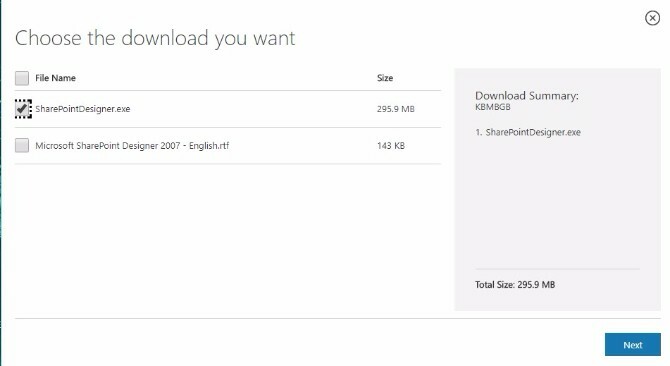
Setelah menerima lisensi perangkat lunak, pilih Sesuaikan pilihan.
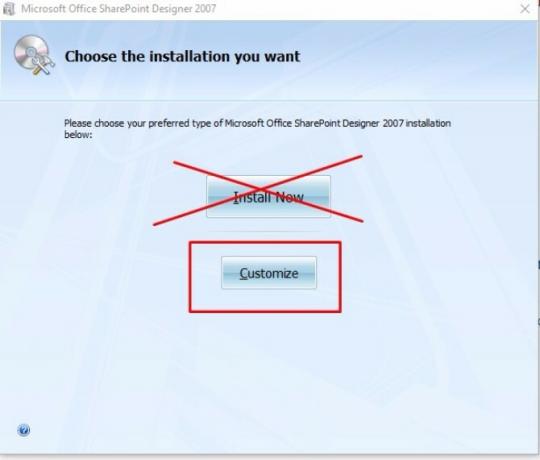
Cari Opsi Instalasi tab di kiri atas kotak di layar Anda (ini harus menjadi tab default yang akan membawa Anda ke program). Perhatikan menu drop-down di sebelah kiri dari banyak opsi.
Temukan menu tarik-turun untuk Microsoft Office SharePoint Designer, Fitur Bersama Microsoft Office, dan Alat Kantor. Pilih menu Tidak tersedia pilihan untuk mereka semua. Ini termasuk X merah, membuatnya mudah dikenali.
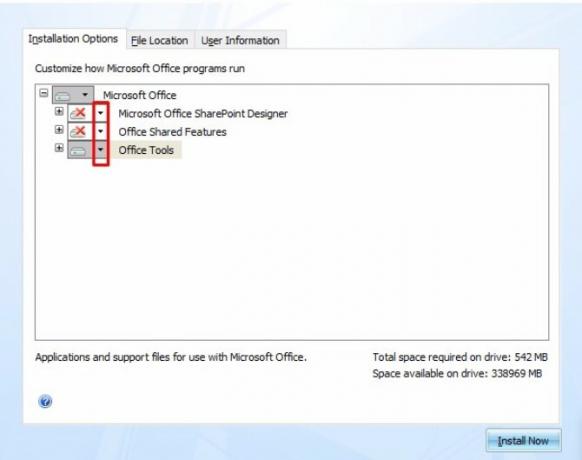
Buka bagian untuk Alat Kantor, lalu cari Pencitraan Dokumen Microsoft Office pilihan. Pilih Jalankan Semua Dari Komputer Saya pilihan. Berhati-hatilah untuk tidak memilih entri Run From My Computer dengan kata yang sama.
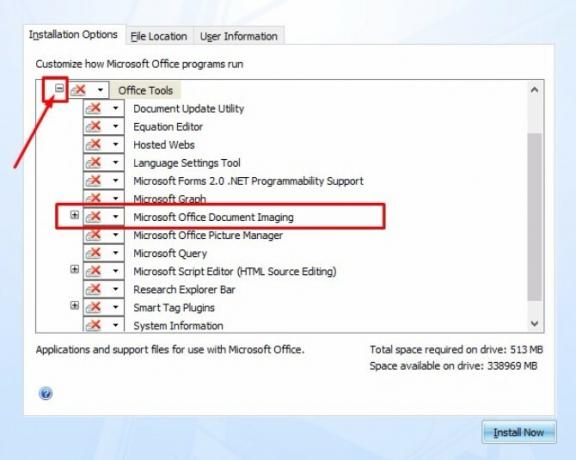
Akhirnya, klik Instal sekarang tombol. Itu ada di kanan bawah kotak dialog yang telah Anda gunakan selama instalasi ini. (Catatan: Instalasi ini mungkin memakan waktu beberapa menit.)
Kamu sekarang siap menggunakan fitur MODI!
Langkah selanjutnya adalah memindai dokumen Anda atau menyimpan gambar Anda dari web. Kemudian, konversikan ke file TIFF.
Microsoft Paint adalah salah satu contoh opsi konversi TIFF gratis. Cukup buka file Anda di Paint dan klik Simpan Sebagai. Pilih Format lainnya.
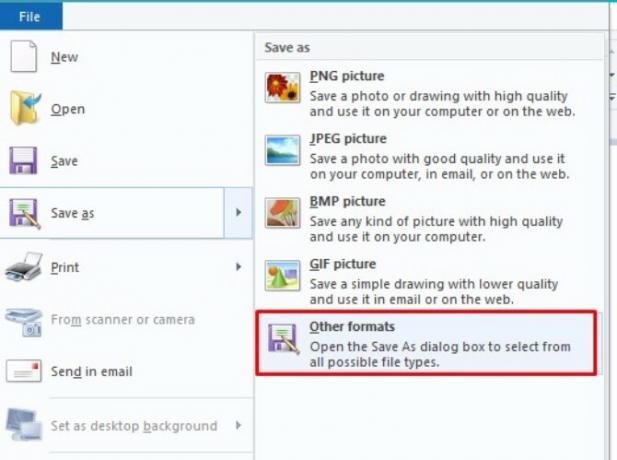
Pilih format TIFF dari menu drop-down dan simpan gambar.
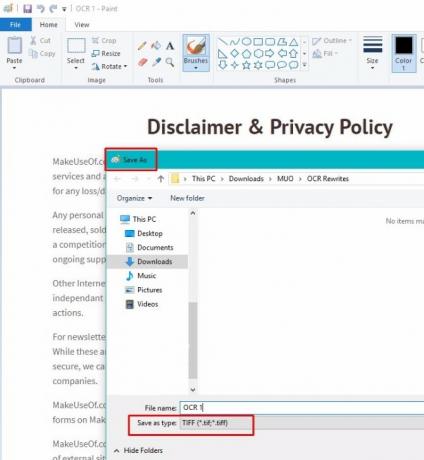
Kemudian, luncurkan MODI di komputer Anda.
Cukup cari komputer Anda Pencitraan Dokumen Microsoft Office dan buka programnya.
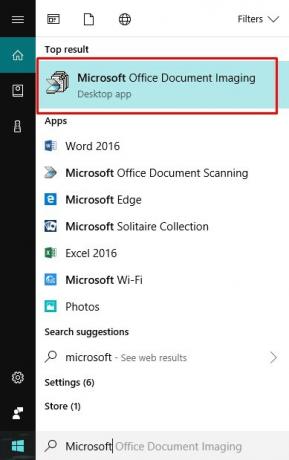
Setelah itu, klik Mengajukan, kemudian Buka dan temukan dokumen gambar Anda.
Kemudian, klik tombol Tombol OCR di bilah menu.
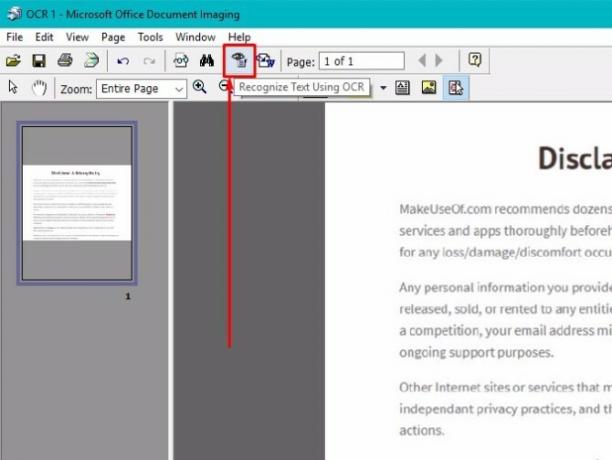
Setelah program menyelesaikan OCR, klik menu Tools dan pilih Send Text to Word.
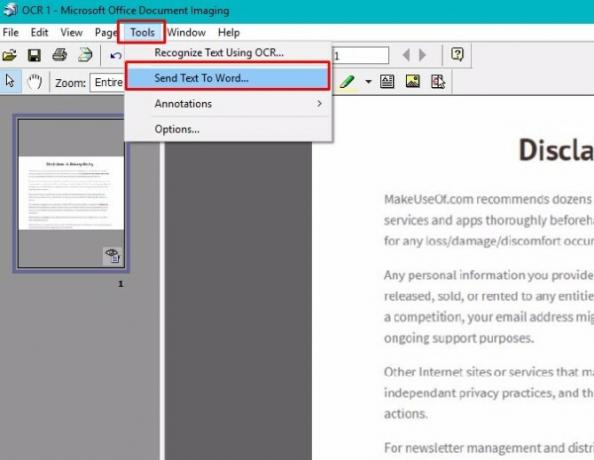
Program akan secara otomatis membuka dokumen Word baru dan menempelkan teks OCR Anda ke dalamnya.
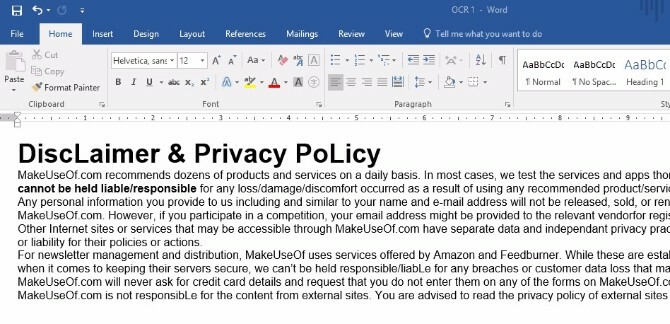
Hasilnya memberi Anda teks yang dapat diedit dalam program yang Anda kenal dengan baik.
Harus mengunduh perangkat lunak tambahan terlebih dahulu mungkin terasa agak menakutkan. Namun, prosesnya sendiri tidak sulit dan Microsoft melakukan pekerjaan yang lebih baik daripada Google Drive dalam mengenali teks. Misalnya, program ini tidak memiliki masalah dalam mengambil URL situs web untuk MakeUseOf.com, dan tidak menyatukan kata-kata.
Namun satu kelemahan utama adalah MODI tidak tersedia untuk komputer Mac. Jika Anda memiliki Mac, lihat alternatif ini.
Unduh: Konverter File MDI ke TIFF dan> SharePoint Designer 2007 (Gratis untuk Windows)
Mungkin Anda hanya memulai dengan alat-alat OCR dan menginginkan opsi yang sangat spesifik dan non-platform (seperti pengolah kata online terbaik 8 Pengolah Kata Online Gratis TerbaikPengolah kata online tersedia dalam berbagai bentuk dan ukuran. Gunakan pilihan ini untuk memilih alat tulis yang tepat untuk Anda. Baca lebih banyak ). Sebuah situs web bernama OnlineOCR.net memenuhi kebutuhan itu.
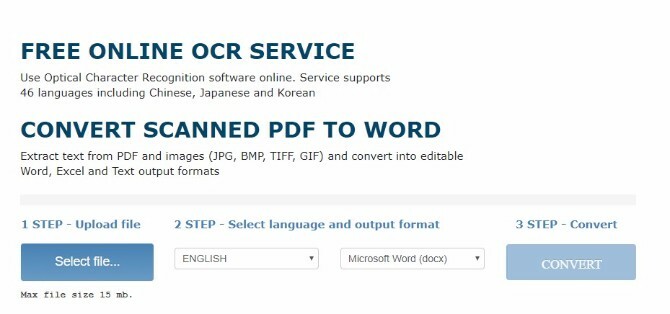
Ini mendukung lebih dari 40 bahasa, yang merupakan kabar baik jika dokumen Anda berisi satu selain bahasa Inggris.
Cari yang biru Pilih file tombol di sisi kiri layar Anda. Karena Anda dapat mengunggah file sebesar 15 MB, layanan ini berfungsi dengan baik untuk material yang beratnya grafis.
Setelah itu, gunakan daftar drop-down dan pilih bahasa output yang Anda inginkan. Lihatlah ke kanan menu itu dan perhatikan ada tiga pilihan format file. Anda dapat memilih Microsoft Word (yang merupakan rute yang saya ambil), Microsoft Excel, atau Teks Biasa.
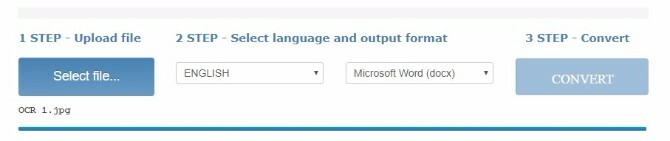
Opsi Excel mungkin berguna saat bekerja dengan lembar harga yang dipindai yang mencakup gambar. Ini juga berpotensi membantu dengan sumber materi lain yang dengan angka. OnlineOCR mendukung dokumen dengan tabel dan kolom juga.
Setelah mengubah opsi, klik opsi Mengubah tombol. Kemudian, unduh file keluaran yang dimuntahkan alat dan, voila! Teks yang dapat diedit di ujung jari Anda.
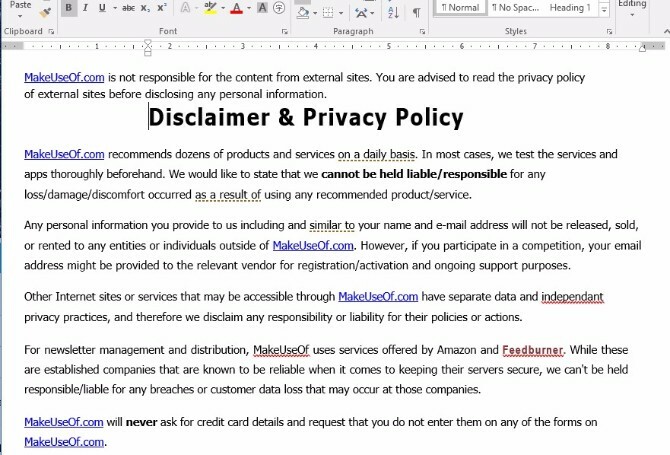
Alat gratis ini tidak berfungsi sebagai serta dua lainnya di sini, tetapi karena Anda dapat menggunakan OnlineOCR tanpa mendaftar itu sangat nyaman dan mudah. Plus, itu memang melakukan pekerjaan setengah layak mengenali teks dari gambar saya. Ini adalah pilihan cerdas jika Anda ingin mencoba alat tanpa membuat komitmen atau memberikan informasi.
Juga, opsi gratis ini memungkinkan untuk mengonversi hingga 15 dokumen per jam. Manfaat itu membuatnya sesuai untuk tugas-tugas OCR volume menengah.
Putusan
Masing-masing program memiliki kelebihan.
- Google Documents dapat dokumen OCR tanpa mengunduh apa pun ke komputer Anda, tetapi Anda harus mendaftar untuk mendapatkan akun gratis.
- Pencitraan Dokumen Microsoft Office cukup mudah digunakan dan sangat akurat, tetapi perlu sedikit untuk menginstal perangkat lunak yang diperlukan.
- OnlineOCR.net adalah alat berbasis browser yang mudah digunakan yang tidak memerlukan pendaftaran dan mendukung banyak bahasa.
Dengan alat apa pun, setelah selesai proses OCR Cara Mengekstrak Teks Dari Gambar (OCR)Cara terbaik untuk mengekstrak teks dari suatu gambar adalah dengan menggunakan optical character recognition (OCR). Kami menunjukkan kepada Anda tujuh alat OCR gratis untuk pekerjaan itu. Baca lebih banyak Anda mungkin ingin periksa ejaan dokumen Anda Cara Periksa Ejaan dan Tata Bahasa di Microsoft WordAnda dapat menyesuaikan alat pengejaan dan tata bahasa bawaan Microsoft Word untuk memenuhi kebutuhan Anda. Anda bahkan dapat menggunakan Koreksi Otomatis untuk mempercepat pengetikan Anda. Baca lebih banyak . Itu terutama benar jika Anda baru memulai dengan alat dan tidak tahu apakah itu akurat.
Dan, tergantung pada penggunaan Anda, Anda bahkan mungkin tidak perlu dokumen OCR sama sekali. Anda dapat mengonversi buku kertas ke sebuah ebook tanpa OCR, misalnya.
Perangkat lunak OCR mana yang paling cocok untuk Anda? Apakah Anda memiliki program OCR favorit yang berbeda yang tidak kami sebutkan di sini? Tinggalkan komentar dan beri tahu kami.
Tahukah Anda bahwa Anda juga bisa ubah tulisan tangan menjadi teks menggunakan OCR Cara Mengonversi Gambar Dengan Tulisan Tangan ke Teks Menggunakan OCRPerlu mendigitalkan catatan tulisan tangan untuk mengedit atau menyimpannya untuk nanti? Berikut adalah alat OCR terbaik untuk mengonversi tulisan tangan menjadi teks. Baca lebih banyak ? Pengguna Mac bisa gunakan aplikasi Pengambilan Gambar 4 Cara Praktis Menggunakan Aplikasi Pengambilan Gambar Mac AndaAplikasi Pengambilan Gambar Mac Anda adalah alat yang tenang namun bermanfaat. Berikut adalah beberapa kegunaan praktis untuk Pengambilan Gambar yang harus Anda periksa. Baca lebih banyak untuk bekerja dengan OCR.
Kredit Gambar: nikolay100 /Depositfoto
Awalnya ditulis oleh Chris Hoffman pada Maret 2012.
Kayla Matthews adalah penulis senior di MakeUseOf yang meliput teknologi streaming, podcast, aplikasi produktivitas, dan lainnya.


